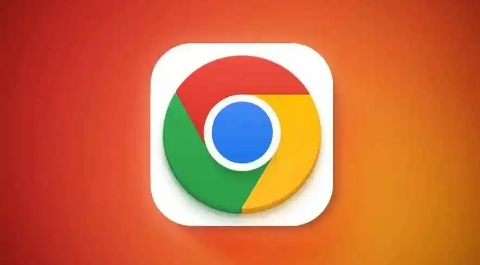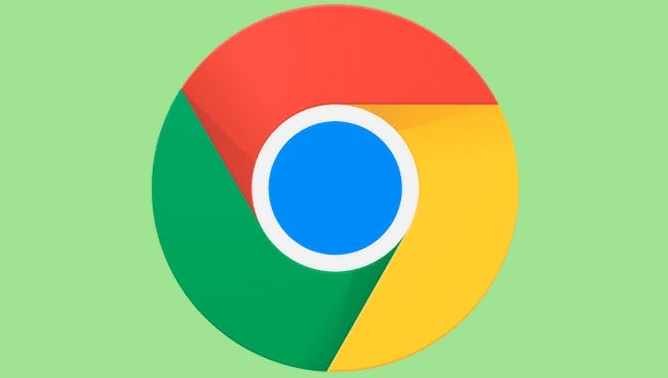教程详情

1. 启用安全DNS并自定义服务器:打开Chrome浏览器,点击右上角三点按钮,选择“设置”。在左侧菜单中进入“隐私与安全”-“安全性”,找到“使用安全DNS”选项。开启该功能后,勾选“自定义”,输入公共DNS地址(如阿里DNS 223.5.5.5或腾讯DNS 119.29.29.29),保存后重启浏览器。
2. 通过系统网络设置修改DNS:右键点击桌面右下角网络图标,选择“打开网络和Internet设置”,进入“更改适配器选项”。右键点击当前网络连接(如Wi-Fi),选择“属性”。双击“Internet协议版本4(TCP/IPv4)”,选择“使用下面的DNS服务器地址”,输入公共DNS(如Google DNS 8.8.8.8和8.8.4.4),点击“确定”保存。
3. 清除浏览器缓存和Cookie:点击浏览器右上角三点按钮,选择“清除浏览数据”。选择“全部时间”范围,勾选“缓存的图片和文件”及“Cookie及其他网站数据”,点击“清除数据”以释放存储空间并提升加载速度。
4. 优化硬件加速设置:在Chrome设置中,进入“系统”选项,确保“使用硬件加速模式(如果可用)”已开启。若需进一步优化,可访问`chrome://flags/`,搜索并启用“GPU光栅化”和“加速2D画布”等实验性功能,重启浏览器生效。
5. 管理扩展程序和标签页:禁用不必要的扩展程序(如广告拦截类插件),减少资源占用。按`Ctrl+Shift+T`(Windows)或`Command+Shift+T`(Mac)开启无痕模式,避免历史记录和Cookie拖慢速度。定期关闭多余标签页,使用快捷键`Ctrl+W`快速关闭当前页面。